Konfiguration af godkendelsesfunktioner
Du kan konfigurere brugerlogin-metoder, godkendelsesenheder og andre godkendelsesfunktioner baseret på dit systemmiljø og dine behov.
Konfiguration af brugerloginmetoder og godkendelsesenheder
Angiv bruger-login-metoder (Login-metode) og godkendelsesenheder (Godkendelsesenhed). Bemærk, at godkendelsesenhederne skal være indstillet, inden du konfigurerer indstillingerne herunder.
1
Start Remote UI (Brugerinterface til fjernbetjening). Start af Remote UI (Brugerinterface til fjernbetjening)
2
Klik på [Indstillinger/Registr.] på portalsiden. Skærmbilledet Remote UI (Brugerinterface til fjernbetjening)
3
Klik på [Brugeradministration]  [Godkendelsesadministration].
[Godkendelsesadministration].
 [Godkendelsesadministration].
[Godkendelsesadministration].4
Klik på [Grundlæggende indstillinger]  [Redigér ...].
[Redigér ...].
 [Redigér ...].
[Redigér ...].5
Angiv de nødvendige indstillinger.
Vælg de loginmetoder, du vil anvende, og angiv detaljerede indstillinger, som f.eks. indstillinger for godkendelsesenheder.
 Brug af godkendelse med tastatur
Brug af godkendelse med tastatur
Konfigurér indstillingerne herunder, når du bruger godkendelse med tastatur.
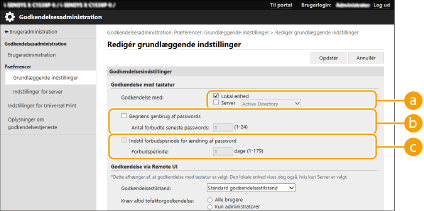
 [Godkendelse med:]
[Godkendelse med:]
Vælg brugergodkendelsesenheden.
Vælg afkrydsningsfeltet for [Lokal enhed], hvis du bruger databasen i denne maskine til at administrere brugerinformationer.
Ved brug af en ekstern godkendelsesserver skal du vælge [Server] og angive servertypen.
 [Begræns genbrug af passwords]
[Begræns genbrug af passwords]
Markér dette afkrydsningsfelt for at forbyde genbrug af et password, der allerede har været brugt. Passwordhistorikantallet skal også konfigureres for at matche denne indstilling.
 [Indstil forbudsperiode for ændring af password]
[Indstil forbudsperiode for ændring af password]
Markér dette afkrydsningsfelt for at angive den periode, hvor passwordændringer er forbudt. Angiv også udløbsperioden.
 Konfiguration af detaljerede indstillinger for godkendelsesfunktioner
Konfiguration af detaljerede indstillinger for godkendelsesfunktioner
Du kan konfigurere detaljerede indstillinger for funktioner til personlig godkendelse.
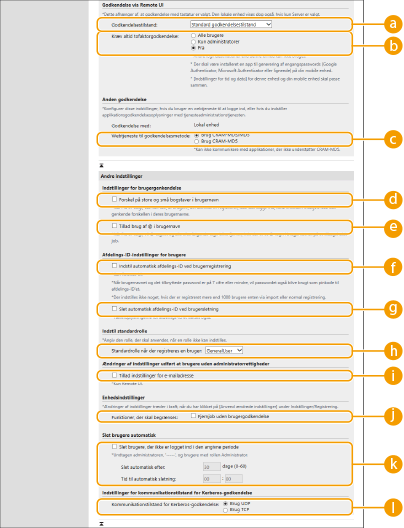
 [Godkendelsestilstand:]
[Godkendelsestilstand:]
Vælg godkendelsesstatussen, der skal anvendes ved Remote UI (Brugerinterface til fjernbetjening)-login. Når [Gæstegodkendelsestilstand] er valgt, kan ikke-registrerede brugere også logge ind ved at klikke på [Logindestination: ]. Vælg [Administratorgodkendelsestilstand] for at tillade, at kun brugere med administratorrettigheder kan logge ind.
 [Kræv altid tofaktorgodkendelse:]
[Kræv altid tofaktorgodkendelse:]
Du kan tvinge brugere, der logger på Remote UI (Brugerinterface til fjernbetjening), til at bruge tofaktorgodkendelse. Vælg [Alle brugere] eller [Kun administratorer] som de brugere, dette gælder for.
 [Webtjeneste til godkendelsesmetode:]
[Webtjeneste til godkendelsesmetode:]
Vælg metoden til godkendelse af lokal enhed, der skal anvendes til kommunikation med webtjenesteapplikationer.
 [Forskel på store og små bogstaver i brugernavn]
[Forskel på store og små bogstaver i brugernavn]
Hvis denne funktion er indstillet, kan du indstille, om brugernavne er case-sensitive.

Det anbefales, at dette indstilles sammen med [Funktionsindstillinger]  [Printer]
[Printer]  [Print]
[Print]  [Match case for brugernavn].
[Match case for brugernavn].
 [Printer]
[Printer]  [Print]
[Print]  [Match case for brugernavn].
[Match case for brugernavn]. [Tillad brug af @ i brugernavn]
[Tillad brug af @ i brugernavn]
Vælg, om du vil tillade, at "@" kan anvendes i brugernavne.
 [Indstil automatisk afdelings-ID ved brugerregistrering]
[Indstil automatisk afdelings-ID ved brugerregistrering]
Markér afkrydsningsfeltet for automatisk at tildele et afdelings-id, når du registrerer/redigerer en bruger via Remote UI (Brugerinterface til fjernbetjening). Et nyt afdelings-id tildeles ikke, hvis der allerede er tildelt et. Denne indstilling kan kun angives ved hjælp af Remote UI (Brugerinterface til fjernbetjening).

Hvis brugernavnet består af tal og er på 7 cifre eller færre, tildeles det samme tal til den samme bruger som afdelings-id'et. Hvis den samme brugers password er registreret som et tal på 7 cifre eller færre, indstilles det også som PIN-koden for det afdelings-id.
Hvis brugernavnet og passwordet ikke opfylder ovenstående betingelser, tildeles der automatisk et afdelings-id startende fra 0000001, og 0 (ingen) indstilles for PIN-koden.
I følgende situationer registreres afdelings-id ikke automatisk.
Hvis en bruger er registreret fra maskinens betjeningspanel
Hvis 1.000 afdelings-id'er allerede er registreret
Hvis 1.001 eller flere afdelings-id'er allerede er registreret
 [Slet automatisk afdelings-ID ved brugersletning]
[Slet automatisk afdelings-ID ved brugersletning]
Hvis afkrydsningsfeltet er markeret, når en bruger slettes, slettes det afdelings-id, der er tilknyttet brugeren, automatisk. Tælleroplysninger, der er tilknyttet det tilsvarende afdelings-id, slettes også. Hvis flere brugere er registreret til afdelings-id'et, slettes det ikke automatisk.
 [Standardrolle når der registreres en bruger:]
[Standardrolle når der registreres en bruger:]
Vælg den rolle, der anvendes på brugere i tilfælde, som f.eks. når der ikke er indstillet nogen rettigheder.
 [Tillad indstillinger for e-mailadresse]
[Tillad indstillinger for e-mailadresse]
Markér afkrydsningsfeltet for at give brugere uden administratorrettigheder mulighed for at angive deres egne mailadresser på deres brugerkonti.
 [Funktioner, der skal begrænses:]
[Funktioner, der skal begrænses:]
Vælg afkrydsningsfelterne for funktioner, der ikke kan anvendes, når personlig godkendelsesadministration er aktiveret.
 [Slet brugere, der ikke er logget ind i den angivne periode]
[Slet brugere, der ikke er logget ind i den angivne periode]
Markér afkrydsningsfeltet for at slette brugere, der er registreret på den lokale enhed, der ikke har været logget på maskinen i en angiven tidsperiode. Sørg også for at angive antallet af dage før automatisk sletning, og tidspunktet, hvor det sker.

Hvis du indstiller [Slet automatisk efter:] til [0], slettes alle andre konti end administratoren på det tidspunkt, der er angivet i [Tid til automatisk sletning:].
Hvis kontiene ikke kan slettes på et bestemt tidspunkt, fordi maskinen er slukket eller i fuld dvaletilstand, slettes kontiene, næste gang maskinen starter.
Hvis en bruger ikke tidligere har været logget på, vises datoen og klokkeslættet for registreringen af den bruger som det tidspunkt, hvor brugeren sidst var logget på.
 [Kommunikationstilstand for Kerberos-godkendelse:]
[Kommunikationstilstand for Kerberos-godkendelse:]
Vælg den kommunikationsmetode, der bruges til Kerberos-godkendelse.
6
Klik på [Opdatér].
7
Genstart maskinen. Genstart af maskinen
 |
Import/eksport af batchDenne indstilling kan importeres/eksporteres med modeller, der understøtter batchimport af denne indstilling. Import/eksport af indstillingsdataene Denne indstilling findes i [Grundlæggende oplysninger om indstillinger/registrering] ved batcheksport. Import/eksport af alle indstillinger |